
2022年12月9日付けのYahoo! ニュースの記事にて「プライムビデオにNetflix、ABEMAも…Amazon「Fire TV Stick」をさらに活用できるTips10選」が掲載されていましたが、非公式ながらも私が利用している、あるいは過去に利用した追加のTipsを記載します。
記載の事項のうち、私としては Bluetooth キーボードの活用が特におすすめです。
目次 [閉じる]
Yahoo! ニュースに記載のTips 10選
最初に、上のYahoo!ニュース(源泉は「文春オンライン」)で掲載されているTips 10選のテーマを記載します。
- Fire TV Stickの手動でのスリープ
- Fire TV STickをリモートで再起動
- Fire TV Stickの通信速度をチェック
- Fire TV Stickの利用環境をリアルタイム表示
- Bluetoothでの音声出力
- Bluetooth スピーカー利用時の音ズレの補正
- Fire TV Stickのリモコンでの操作
- Fire TV Stickの有線接続
- テレビ本体からの給電
- 高機能リモコンでの操作性アップ
▼上記のTipsのうち、多くの事項は当サイトの過去記事で紹介済ですが、このうち 上記4の利用環境のリアルタイム表示は以下の記事で記載しています。現在販売のFire TV Stick 4K Maxなどはレスポンスも十分なため、リアルタイムで状況を確認する必要もないかと思いますが、旧型のFire TV Stickでレスポンスの悪化を感じる場合など、状況の確認に活用できます。

Fire TV StickのTips 5選
アプリ、あるいはPCの周辺機器などの利用による 非公式ながらも追加のTipsを、過去記事へのリンクの形式で記載します。
アプリ導入による、iPhone / Macからのミラーリング
Fire TV Stickに以下のアプリ「AirReceiver」の導入により、iPhone / iPad / Mac / Andorid スマホなどから簡単にミラーリングすることができます。これにより、iPhoneで視聴していた YouTubeの続きをFire TV Stick経由で視聴するなどの活用が可能です。
▲▼PCのAmazon サイトから購入し、Fire TV Stickに購入情報を転送・インストールすることもできます。305円の有料アプリですが、私はFire TV Stick 初代の頃より利用しています。

▼こちらはPC(Mac)のYouTubeからのミラーリング操作の画面事例。「デバイスにキャスト」の項目がありますが、「AFTKE-xxx」が「AirReceiver」により付与された Fire TV Stickのデバイス名。こちらのワンタッチによりミラーリング可能です。


▲▼レスポンスは遅くなりますが、こちらの写真・記事のように、「AirReceiver」によるミラーリングを活かして、PCのサブディスプレイとして利用することもできます。

USBハブやマウスなど、USB機器を接続する

こちらは特にイレギュラーな事項であり、自己責任での対応となります。以下の(同種のケーブルは複数あります)給電端子付きのOTGケーブルを利用すると、USBハブ、USB ワイヤレスマウス・キーボード、USBメモリなどのUSB機器を接続し利用することができます。
▲▼私は常時接続ではありませんが、Fire TV Stick 初代、Fire TV、Fire TV Stick 4K / 4K Maxにて動作確認しています。また、長期間での運用も検証済ですが、自己責任での対応です。

キーボードをリモコン替りに使用する

Fire TV Stickでの文字入力する際、リモコン・ソフトキーボードでの操作は面倒ですが、キーボードを利用すると かなり快適です。上記のOTGケーブル経由でのUSB ワイヤレスキーボードも利用できますが、一般的にはBluetoothキーボードとなります。また、キーボードのタブや矢印キーでの操作も、リモコンと同等もしくはそれ以上に快適です。
快適操作ではPC向けのキーボードが優れていますが、Fire TV Stickにあわせて以下のようなコンパクトなミニキーボードもおすすめです。
▼Fire TV Stickにキーボード接続の詳細記事はこちら。


Bluetooth アンプ経由の音声出力

多くの方が Fire TV Stickをテレビに接続し、テレビのスピーカーから音声出力しているかと思います。映画などの臨場感を高める・音質アップのためには、Bluetooth スピーカー・イヤホンのほか、Bluetooth アンプの接続も手段の一つです。
私はPC用に安価(6,000円台)の真空管プリメインアンプを購入しましたが、有線・Bluetoothの双方で接続でき、Fire TV Stickで動作することを確認済です。
▲▼接続などの詳細記事はこちら。

▼以下の記事に記載していますが、テレビの音声出力経由で一般的なアンプ、BluetoothによるEcho Dotを接続することもできます。


Google Play アプリのインストール
こちらはおすすめする事項ではなく、お試し的な位置づけとなりますが、一部のGoogle Play アプリは Fire TV Stickでも動作します。ただし、レスポンスや画面の操作性など多くは実用的ではありません。


まとめ
私がこれまで、複数のFire TV Stickを利用したなかで、非公式な事項も含めて便利な追加 Tipsを整理してみました。キーボードの利用やアンプ経由での音声出力の一般的な事項のほか、USB機器の接続やGoogle Play アプリのインストールの非公式な事項も記載していますが、特に後者はイレギュラーとなることを留意ください。






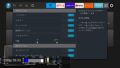
コメント